Tipp - Fallout 4 : Tricks: FOV, Maus-Lag und 21:9
- PC
Nicht wenige User beklagen sich derzeit darüber, dass sie beim Spielen der PC-Version von Fallout 4 unter Motion Sickness leiden, was hauptsächlich am FOV und der Mouse Acceleration liegt. Aber es gibt Möglichkeiten, hier Abhilfe zu schaffen. Macht euch aber von den jeweiligen Dateien zuvor eine Kopie, für den Fall, dass etwas schief geht.
Field of View (FOV)
Um dieses zu ändern, müsst ihr die Datei Fallout4.ini mit einem Texteditor bearbeiten. Die Datei findet ihr im Normalfall unter C:\Users\[xxx]\Documents\My Games\Fallout4\. Sucht dort nach der Display-Sektion und ergänzt folgende Zeilen:
fDefaultWorldFOV= FOV Value
fDefault1stPersonFOV= FOV Value
Ändert nun den Wert "FOV Value" nach eigenem Geschmack, ausgehend vom Basiswert 80. Die Zeile sollte dann so oder ähnlich aussehen: "fDefaultWorldFOV= 100"
Schlussendlich müsst ihr noch die Fallout4Prefs.ini bearbeiten, die ihr im Normalfall im Steam-Ordner \Steam\steamapps\common\Fallout 4\Fallout4 findet. Sucht euch auch dort die Display-Sektion und ergänzt dort ebenfalls die oben genannten Zeilen. Ändert den "FOV Value" auf den gleichen Wert, den ihr in der Fallout4.ini verwendet habt. Mit etwas Experimentieren solltet ihr eine Einstellung finden, die eurem Geschmack entspricht und euch keine Probleme mehr bereitet.
Mouse Acceleration
Der zweite Schritt ist das Entfernen der Mouse Acceleration. Öffnet hierzu nochmals die Fallout4.ini und sucht die Controls-Sektion. Fügt dort die Zeile "bMouseAcceleration=0" hinzu. Geht nun in die Fallout4Prefs.ini und fügt in der Display-Sektion die Zeile "bForceIgnoreSmoothness=1" hinzu. Nach dem Speichern beider Dateien sollte die Mouse Acceleration deaktiviert sein.
21:9 Breitbildformat
Ärgerlicherweise ist es derzeit nicht möglich, 21:9-Breitbildformate über die Einstellungen des Spiel zu aktivieren. Auch hier ist also ein Eingriff in die .ini-Dateien nötig. Das geht aber schnell und simpel. Die entsprechende Datei findet ihr unter C:\Users\[xxx]\Documents\My Games\Fallout4\. Das gute Stück nennt sich Fallout4Prefs.ini und kann mit einem Texteditor geöffnet werden. Ändert dann folgende Zeilen, um im Vollbildmodus mit 21:9-Auflösungen spielen zu können:
bTopMostWindow=0
bMaximizeWindow=0
bBorderless=0
bFull Screen=1
iSize H=XXXX (1.080 oder 1.440)
iSize W=YYYY (2.560 oder 3.440)
Speichert dann die .ini-Datei und startet das Spiel, das nun im 21:9-Format über den Bildschirm huschen sollte.


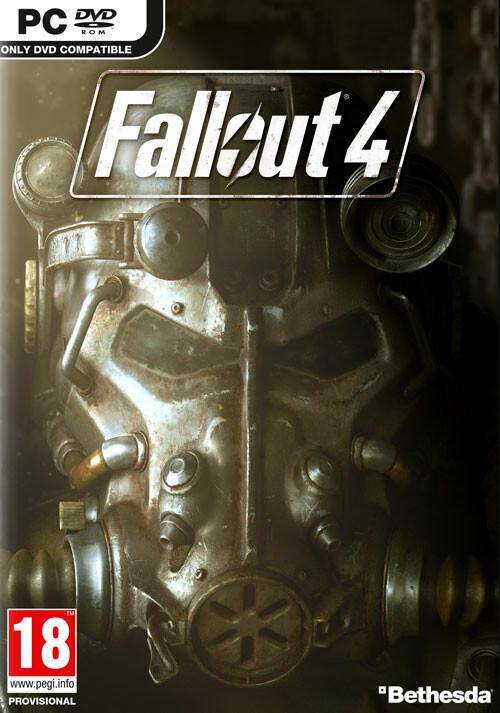
Kommentarezum Artikel